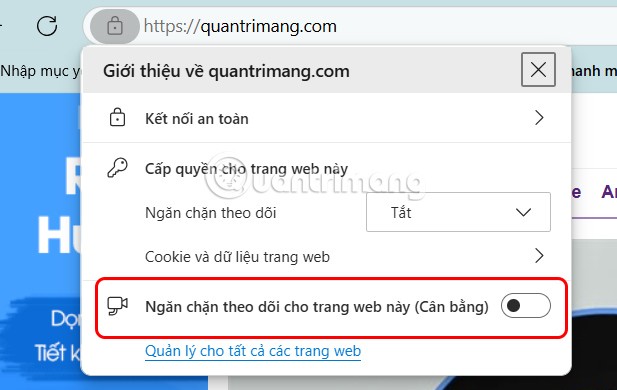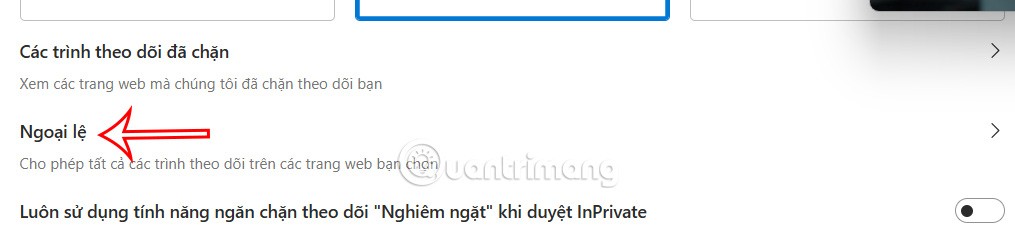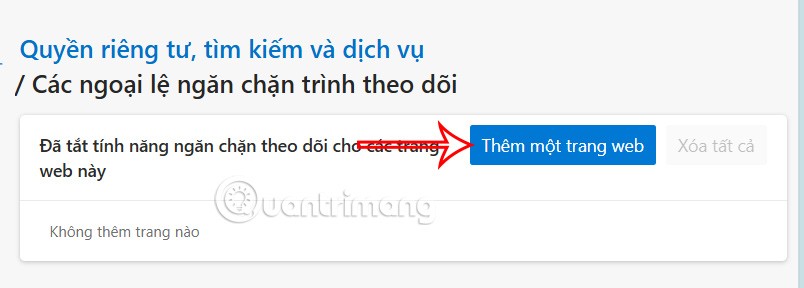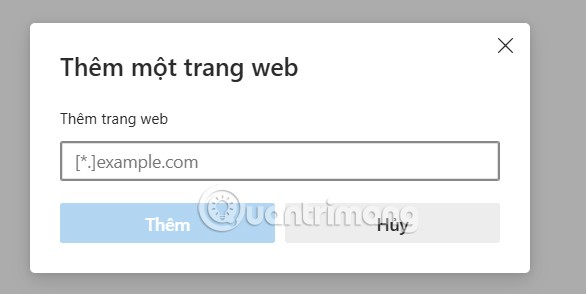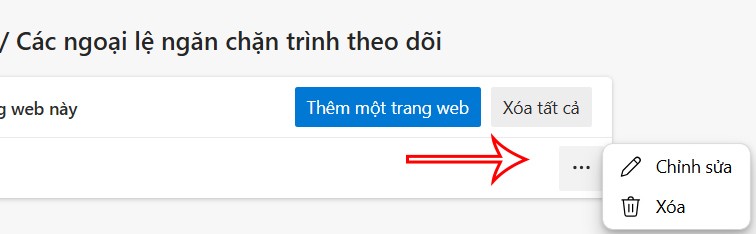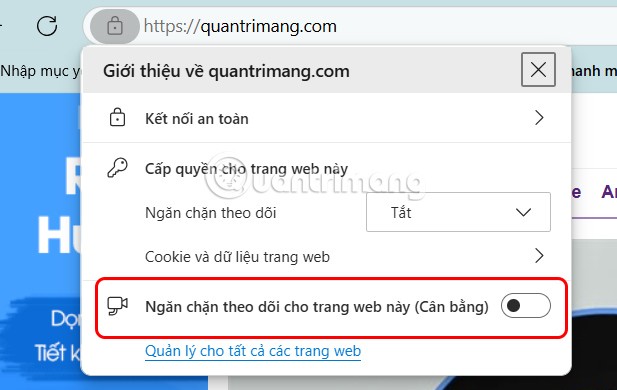Met trackingpreventie in Microsoft Edge worden gebruikers beschermd tegen online tracking door de mogelijkheid van trackers om toegang te krijgen tot browsergebaseerde opslag en netwerken te beperken. Naast het instellen van standaard trackerblokkering in uw browser, kunt u ook uitzonderingen maken voor bepaalde vertrouwde websites. Hier vindt u instructies voor het toevoegen van externe websites aan het trackingblok op Edge.
Tracking-uitsluitingssites toevoegen vanuit Edge-instellingen
Stap 1:
Klik op het pictogram met de 3 puntjes en selecteer Instellingen in het weergegeven menu. Vervolgens klikken we op Privacy, zoeken en services .

Stap 2:
Kijk aan de zijkant naar het gedeelte Voorkom volgen , scrol omlaag en klik op Uitzonderingen uitvoeren .
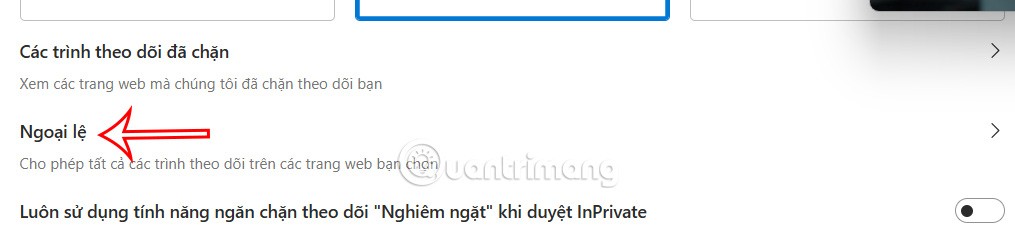
Stap 3:
Schakel over naar de nieuwe interface. De gebruiker klikt op Website toevoegen om een uitzonderingswebsite toe te voegen.
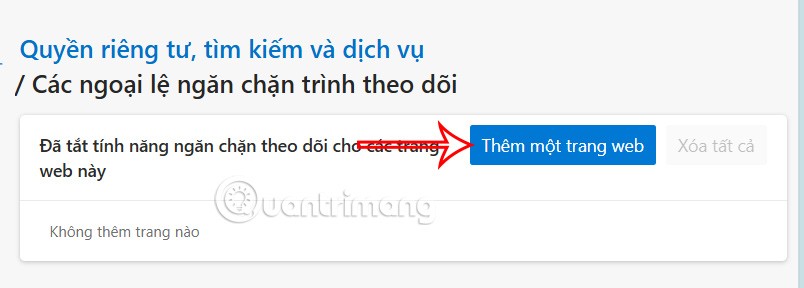
We plakken de website voor de anti-trackinguitzondering in deze interface en klikken op Toevoegen .
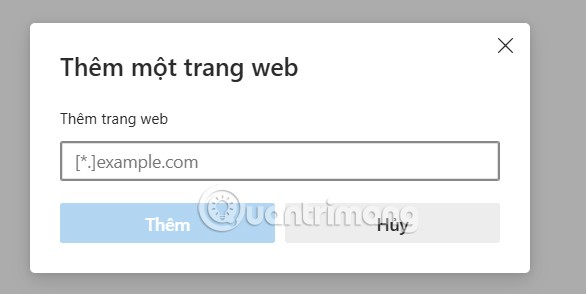
Stap 4:
Als u wilt verwijderen, klikt u op het pictogram met de 3 puntjes en selecteert u Verwijderen . U kunt ook Alles verwijderen selecteren bij een lijst met meerdere toegevoegde websites.
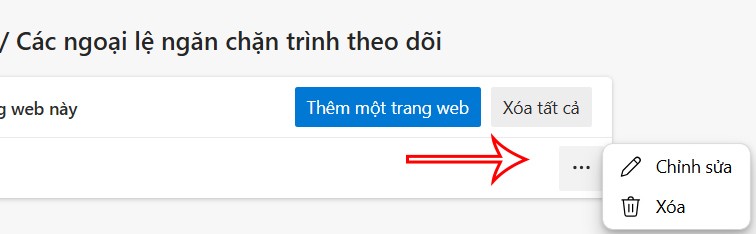
Trackinguitzonderingen toevoegen vanuit de Edge-adresbalk
U opent een website op de gebruikelijke manier en klikt vervolgens op het slotje. Vervolgens ziet u de optie om websites met trackinguitzonderingen op Edge toe te voegen of te verwijderen .
Nadat u de wijziging hebt aangebracht, moet u uw browser opnieuw opstarten om deze toe te passen.